在日常使用电脑的过程中,安全模式常常用于故障排除,以帮助用户解决系统问题。安全模式仅仅加载最基本的驱动程序和服务,从而让用户能够轻松识别和修复引发系统不稳定的原因。然而,当用户不再需要安全模式时,解除这一模式能够迅速恢复正常的操作环境。本文将深入探讨解除安全模式的方法,涵盖Windows、macOS及Linux系统的具体步骤。
安全模式的基本概念安全模式是操作系统为了解决故障而提供的一种特殊启动模式。在这个模式下,只有必需的驱动程序和服务被加载,减少了可能出现故障的软件干扰。这使得用户可以轻松识别导致问题的软件或驱动程序的来源。虽然安全模式在故障排除时极为有用,但当计算机问题得到解决后,用户通常希望恢复到正常的操作模式。
Windows系统中的安全模式解除在Windows系统中,解除安全模式有多种方法:
系统配置工具(msconfig):这是Windows内置的工具,可以帮助用户管理启动选项。用户只需按下“Windows+R”键打开运行对话框,输入“msconfig”并按回车。进入系统配置窗口后,切换到“引导”选项卡,取消选中“安全引导”复选框,然后重启计算机。
命令提示符:用户可以通过命令提示符轻松解除安全模式。首先,按“Windows+X”选择“命令提示符(管理员)”。在命令窗口中输入命令bcdedit /deletevalue {default} safeboot,并按回车。接着关闭命令提示符窗口,重启计算机即可。
高级启动选项:如果计算机无法正常启动,可以尝试在电脑启动时按住“F8”键,这将打开高级启动选项菜单。选择“启动设置”,并按回车后选择“禁用安全模式”选项,计算机将会重启进入正常模式。
系统配置工具(msconfig):这是Windows内置的工具,可以帮助用户管理启动选项。用户只需按下“Windows+R”键打开运行对话框,输入“msconfig”并按回车。进入系统配置窗口后,切换到“引导”选项卡,取消选中“安全引导”复选框,然后重启计算机。
命令提示符:用户可以通过命令提示符轻松解除安全模式。首先,按“Windows+X”选择“命令提示符(管理员)”。在命令窗口中输入命令bcdedit /deletevalue {default} safeboot,并按回车。接着关闭命令提示符窗口,重启计算机即可。
高级启动选项:如果计算机无法正常启动,可以尝试在电脑启动时按住“F8”键,这将打开高级启动选项菜单。选择“启动设置”,并按回车后选择“禁用安全模式”选项,计算机将会重启进入正常模式。
macOS中的安全模式解除对于macOS用户,解除安全模式同样简便:
重启计算机:在macOS中,最简单的方法是直接重启计算机。在重启过程中确保不按住任何键,系统将自动以正常模式启动。
使用终端:如果在安全模式下需要使用终端,可以输入命令sudo nvram boot-args="",然后重启计算机。此命令会清除之前的启动指令,返回到正常模式。
重启计算机:在macOS中,最简单的方法是直接重启计算机。在重启过程中确保不按住任何键,系统将自动以正常模式启动。
展开全文
使用终端:如果在安全模式下需要使用终端,可以输入命令sudo nvram boot-args="",然后重启计算机。此命令会清除之前的启动指令,返回到正常模式。
Linux系统中的安全模式解除在Linux中,安全模式通常被称为“恢复模式”:
通过GRUB菜单:在启动过程中按住“Shift”键进入GRUB菜单,选择“恢复模式”。在恢复模式的菜单中,选择“继续正常启动”即可。
修改GRUB配置:用户如果希望永久解除恢复模式,可以通过终端编辑GRUB配置文件,输入命令sudo nano /etc/default/grub,并删除行中含有“recovery”或“single”的选项,修改后保存更新并重启计算机。
通过GRUB菜单:在启动过程中按住“Shift”键进入GRUB菜单,选择“恢复模式”。在恢复模式的菜单中,选择“继续正常启动”即可。
修改GRUB配置:用户如果希望永久解除恢复模式,可以通过终端编辑GRUB配置文件,输入命令sudo nano /etc/default/grub,并删除行中含有“recovery”或“single”的选项,修改后保存更新并重启计算机。
故障排除的技巧在一些特殊情况下,用户可能会遇到无法解除安全模式的问题,以下是一些常见的解决方案:
检查启动设置:确保在系统配置工具或GRUB菜单中正确设置了启动选项。
更新驱动程序:过时或不兼容的驱动程序可能导致无法正常启动,确保所有驱动程序是最新的,特别是显卡和主板驱动程序。
执行系统还原:如问题依然存在,可考虑执行系统还原,将系统恢复到之前的状态。
重新安装操作系统:作为最后手段,如果无法解决问题,可以考虑重新安装操作系统。但请注意,重新安装会清除所有数据,务必备份重要文件。
检查启动设置:确保在系统配置工具或GRUB菜单中正确设置了启动选项。
更新驱动程序:过时或不兼容的驱动程序可能导致无法正常启动,确保所有驱动程序是最新的,特别是显卡和主板驱动程序。
执行系统还原:如问题依然存在,可考虑执行系统还原,将系统恢复到之前的状态。
重新安装操作系统:作为最后手段,如果无法解决问题,可以考虑重新安装操作系统。但请注意,重新安装会清除所有数据,务必备份重要文件。
总结解除安全模式其实是一个相对简单的过程,具体操作根据使用的操作系统而异。无论是在Windows、macOS还是Linux中,用户均可通过上述方法轻松恢复到正常模式。在此过程中,若遇到问题,可以参考上文提供的解决方案,以确保顺利完成解除安全模式的操作,从而恢复正常的电脑体验。希望本指南能为您提供有效的帮助!返回搜狐,查看更多